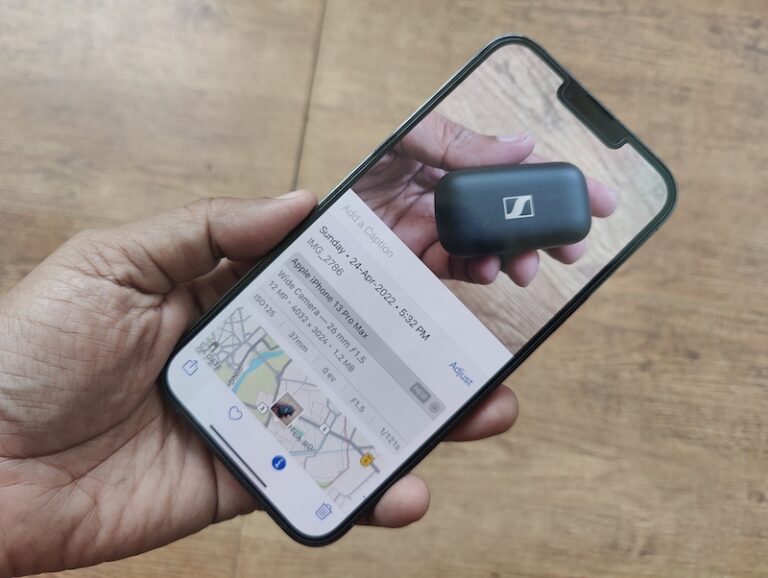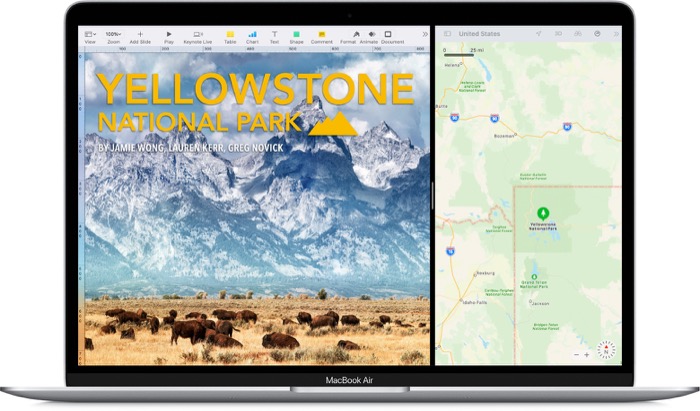Как поделиться фотографиями в формате RAW и HEIC со своего iPhone
С тех пор, как Apple добавила «необработанный» режим к снимкам с камеры iPhone и iPad, способы отправки файла в формате с самым высоким разрешением другим людям разошлись. «Raw» (иногда пишется с заглавной буквы как RAW, хотя это не аббревиатура) включает в себя менее обработанные данные о цвете и изображении, что позволяет лучше выполнять настройку после съемки и даже делать фотографии с более высоким разрешением, как в случае с системой камеры iPhone 14 Pro. Любая модель iPhone 14 Pro может снимать видео с разрешением 48 мегапикселей (МП) в необработанном режиме.
Однако когда вы пытаетесь передать необработанные изображения или даже регулярно обрабатываемые изображения, хранящиеся локально в формате HEIC, вы можете оказаться не в состоянии отправить кому-либо файл, содержащий полную информационную нагрузку. Чтобы обеспечить совместимость или меньший размер файла, iOS и iPadOS преобразуют необработанный файл в HEIC или JPEG или файл HEIC в JPEG. (Даже если в меню «Настройки» > «Фото» > «Перенос на Mac или ПК» включен параметр «Сохранить оригиналы»).
Недавно в дороге я попытался передать файл необработанного изображения со своего iPhone коллеге, когда его не было рядом, а у меня не было под рукой Mac. Публикация фотографий через сообщения или электронную почту всегда приводит к уменьшению разрешения изображения, как и сохранение на iCloud Drive с последующей передачей ссылки через «Поделиться» > «Отправить копию».
Программы для Windows, мобильные приложения, игры - ВСЁ БЕСПЛАТНО, в нашем закрытом телеграмм канале - Подписывайтесь:)
Вместо этого вы можете попробовать одно из следующих действий в приложении «Фото» на iOS или iPadOS после нажатия значка «Поделиться»:
- AirDrop
- Скопировать ссылку iCloud
- Сохраните в «Файлы», затем переключитесь в приложение «Файлы», коснитесь изображения, выберите Делитьсявыбирать Сотрудничатьзатем выберите способ отправки, например «Сообщения» или «Электронная почта».
- Сохранить в Dropbox
Если у вас есть доступ к вашему Mac, вы можете экспортировать изображение напрямую через Файл > Экспорт > Экспортировать немодифицированный оригинал для 1 фотографии, сохраняя исходный формат, а затем отправляйте его различными способами, но не через Сообщения! Сообщения незаметно уменьшат его размер, сохраняя при этом необработанный формат. В ходе теста необработанное изображение размером 68,6 МБ было без предупреждения уменьшено до 2,5 МБ.
Эта статья о Mac 911 является ответом на вопрос, заданный читателем Macworld Марцином.
Спросите Mac 911
Мы составили список вопросов, которые нам задают чаще всего, вместе с ответами и ссылками на столбцы: прочтите наш супер FAQ, чтобы узнать, охвачен ли ваш вопрос. Если нет, мы всегда ищем новые проблемы для решения! Отправьте свое письмо по адресу mac911@macworld.com, включая снимки экрана, если это необходимо, и укажите, хотите ли вы, чтобы ваше полное имя использовалось. Не на каждый вопрос будет дан ответ, мы не отвечаем на электронные письма и не можем дать прямой совет по устранению неполадок.
Программы для Windows, мобильные приложения, игры - ВСЁ БЕСПЛАТНО, в нашем закрытом телеграмм канале - Подписывайтесь:)